网友归隐提问:word删除空格怎么操作
由于不同文本的格式不一样,我们在转移文本文档内容的时候,可能会遇到粘贴后文章中多出了很多空格和空行的问题,那么word怎么删除空格和空行呢。
word怎么删除空格和空行:
1、可以看到文章中有大量的空格和空行。
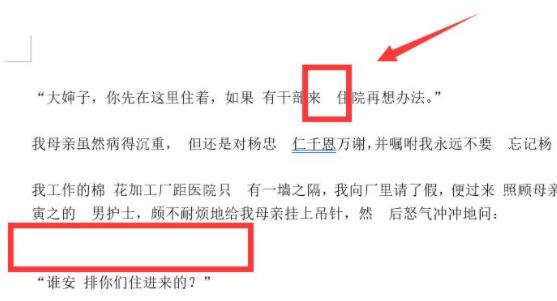
2、这时候,点击右上角的“替换”按钮。
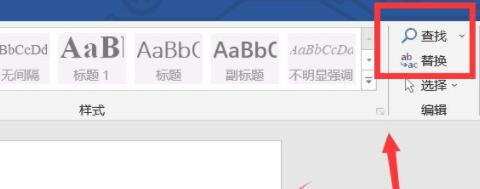
3、打开替换后,在查找内容中输入“^w”,替换为空着不填,并点击下面的“全部替换”
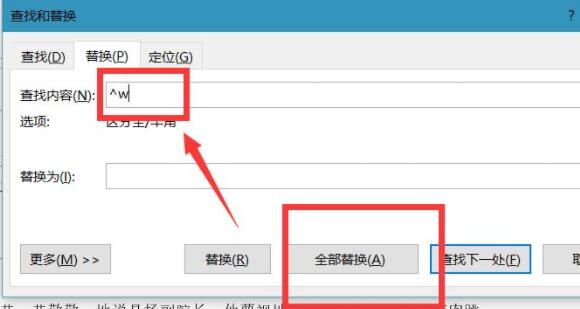
4、替换完成后,再在查找内容中输入“^p^p”,替换为中输入“^p”再点击“全部替换”
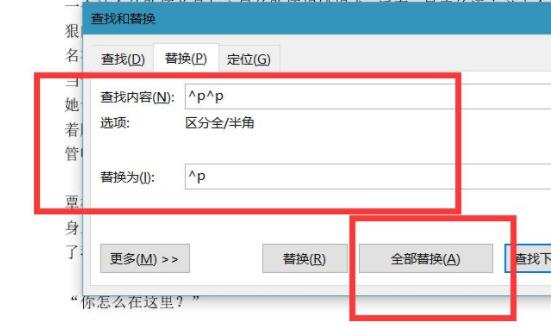
5、随后等待替换完成,点击“确定”
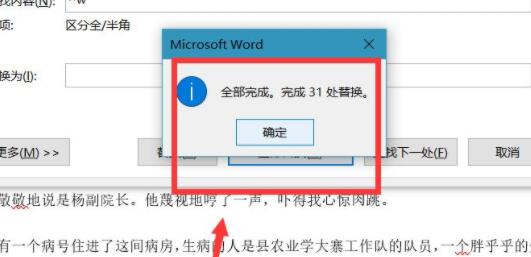
6、替换完成后,可以看到空格和空行都消失了。

相关文章:word工具栏隐藏显示
以上是国旅软件为你收集整理的word删除空格和空行教程全部内容。
如果觉得国旅软件网站内容还不错,欢迎将国旅软件推荐给好友。
关于《word删除空格和空行教程》相关问题的解答绮青小编就为大家介绍到这里了。如需了解其他软件使用问题,请持续关注国旅手游网软件教程栏目。
![vivo手机怎么设置智慧桌面[vivoy5s智慧桌面在哪里找]](http://img.citshb.com/uploads/article/20230512/645dacc29398c.jpg)
![oppo安卓siri怎么打开[oppo手机的android系统怎么打开]](http://img.citshb.com/uploads/article/20230512/645d9e47c28ad.jpg)
![oppoace2延时拍照[oppo延时拍照怎么用]](http://img.citshb.com/uploads/article/20230512/645d9d8e9d083.jpg)
![oppoa5虚拟按键怎么设置[oppoa55虚拟按键怎么设置]](http://img.citshb.com/uploads/article/20230512/645d9d18b615b.jpg)
![oppoa8电池容量多少[oppoa8电池多大容量]](http://imgres.zi7.com/zi7/18/85170-2021061114450260c3066e867cd.jpg)
![一加12开启投屏方法是什么[一加12开启投屏方法]](http://img.citshb.com/uploads/article/20230809/64d34646d1dd6.jpg)
![网易云音乐e标是什么意思 歌曲歌名旁边的E是什么意思[网易云音乐的e标是什么意思]](http://img.citshb.com/uploads/article/20230807/64d0a34f8243a.jpg)
![雨课堂归档是什么意思[雨课堂归档的课在哪]](http://img.citshb.com/uploads/article/20230805/64cda5ec5b23d.jpg)
![学浪课程赠送课程的方式是什么[学浪课程赠送课程的方式怎么选]](http://img.citshb.com/uploads/article/20230730/64c62c793e602.jpg)
![wps首行固定怎么设置详细教程[wps首行固定怎么设置详细教程]](http://img.citshb.com/uploads/article/20230729/64c4daee45a17.jpg)



